我们在使用excel表格过程中,一般情况下为了适应各种格式文件的应用,可以将文档导出为多种文件格式,那么Excel导出为文本文件怎么做?下面就一起来看看详细的介绍吧。

Excel导出为文本文件操作步骤分享
1、首先我们打开或者新建一个excel表格,如下图所示。
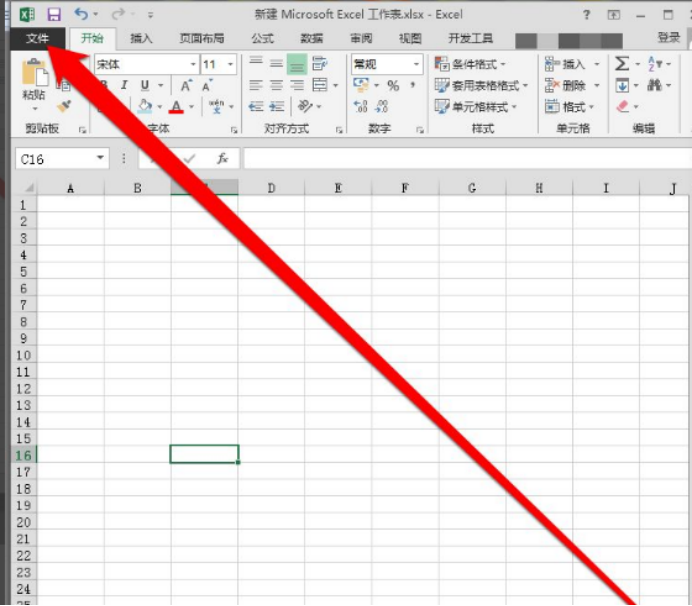
2、然后点击excel的文件按钮,进入文件的页面,如下图所示。
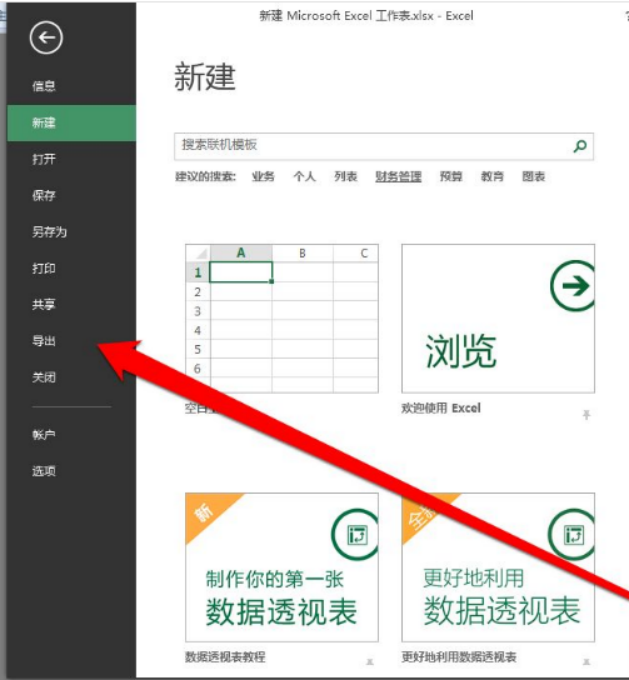
3、在文件的页面,点击导出按钮,如下图所示。
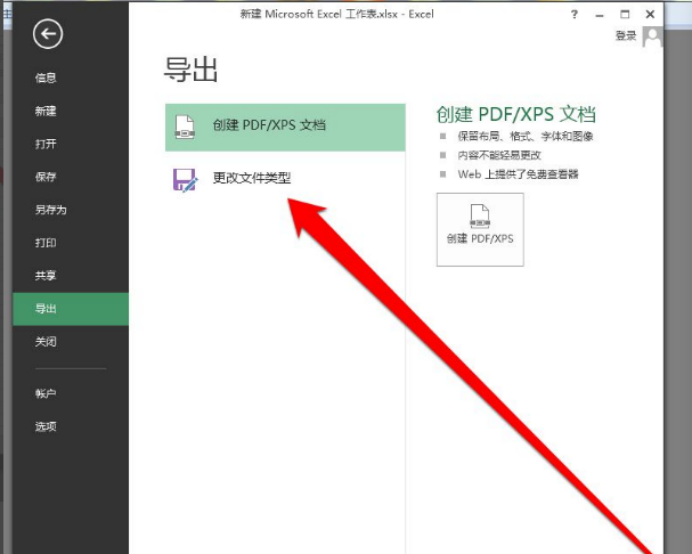
4、在导出按钮的页面,选择更改文件类型,如下图所示。
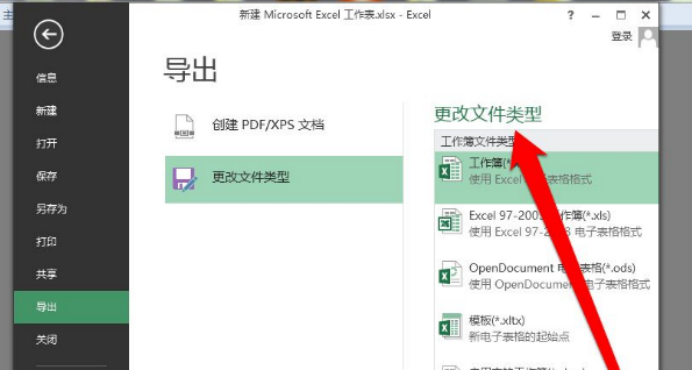
5、在其他的文件类型中,选择文本模式,如下图所示。
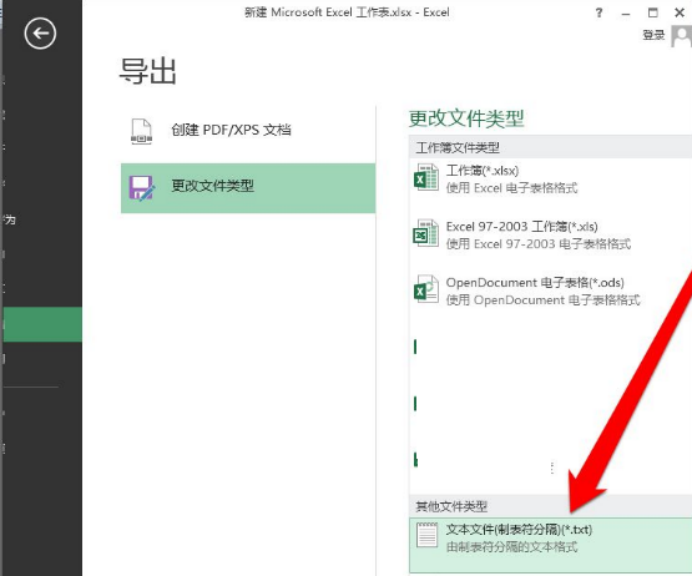
6、然后我们会进入文本文件保存的页面,我们选择一个保存的位置,并为文本文件,命名一个文件名即可,如下图所示。
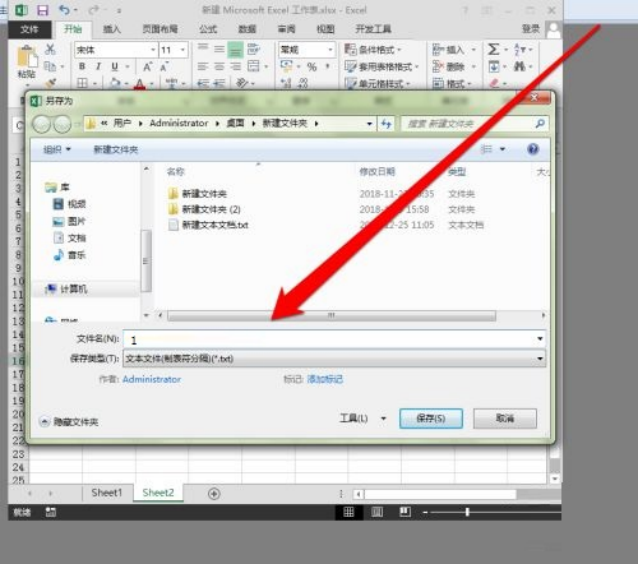
文明上网,理性发言,共同做网络文明传播者